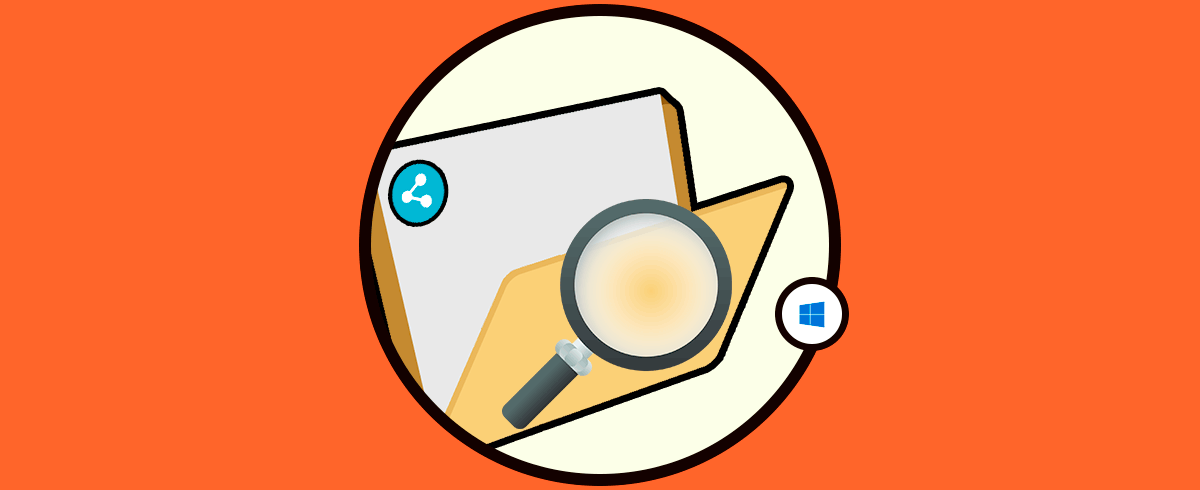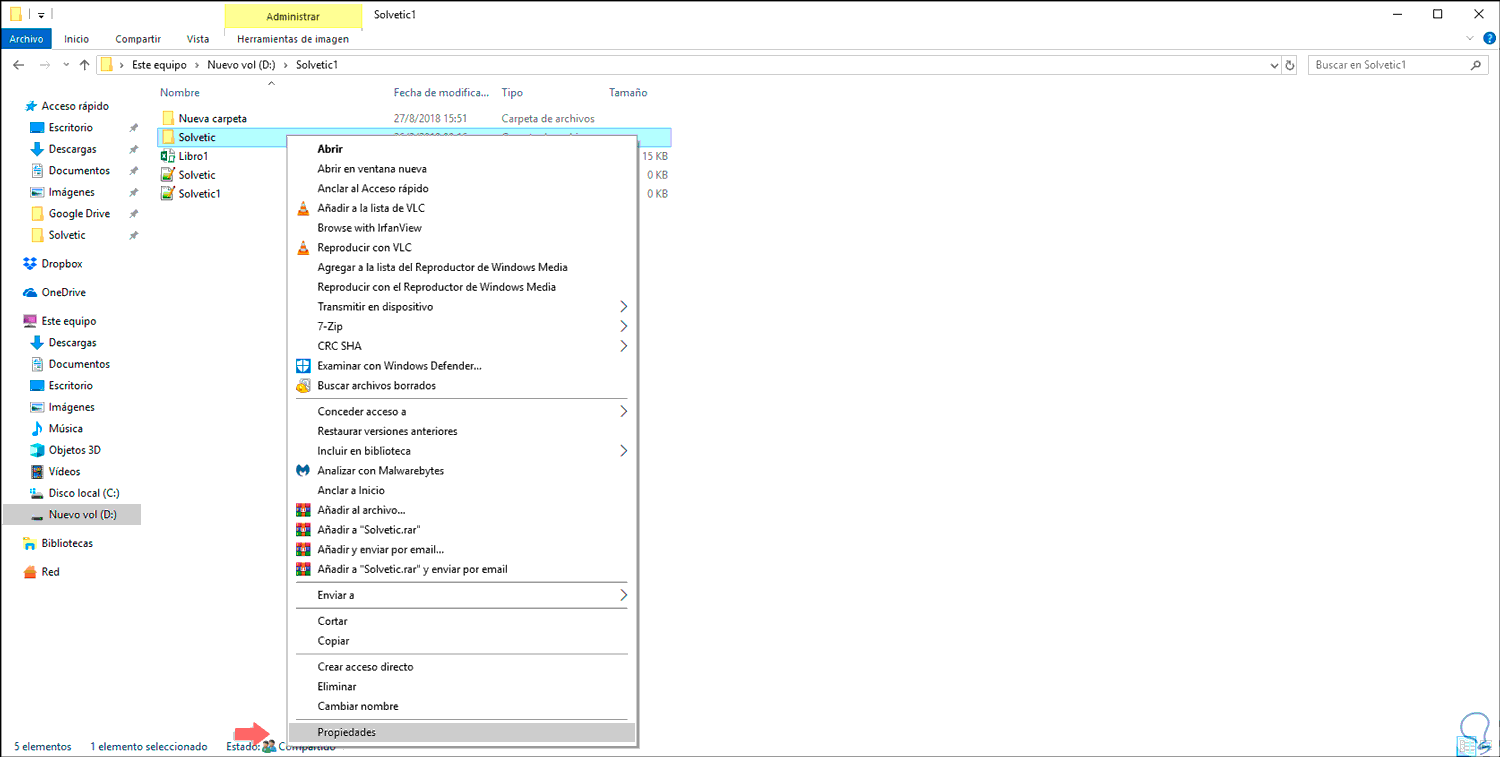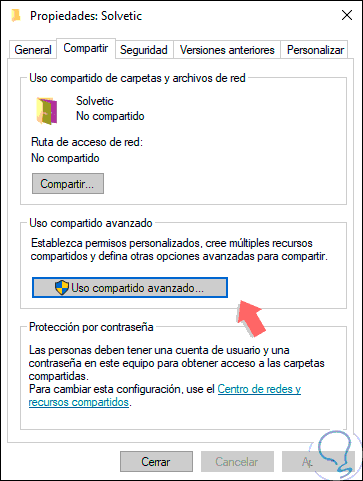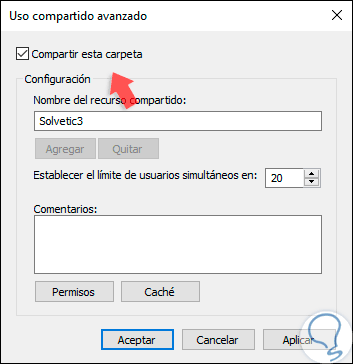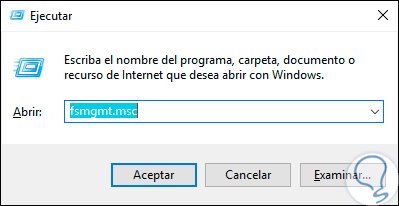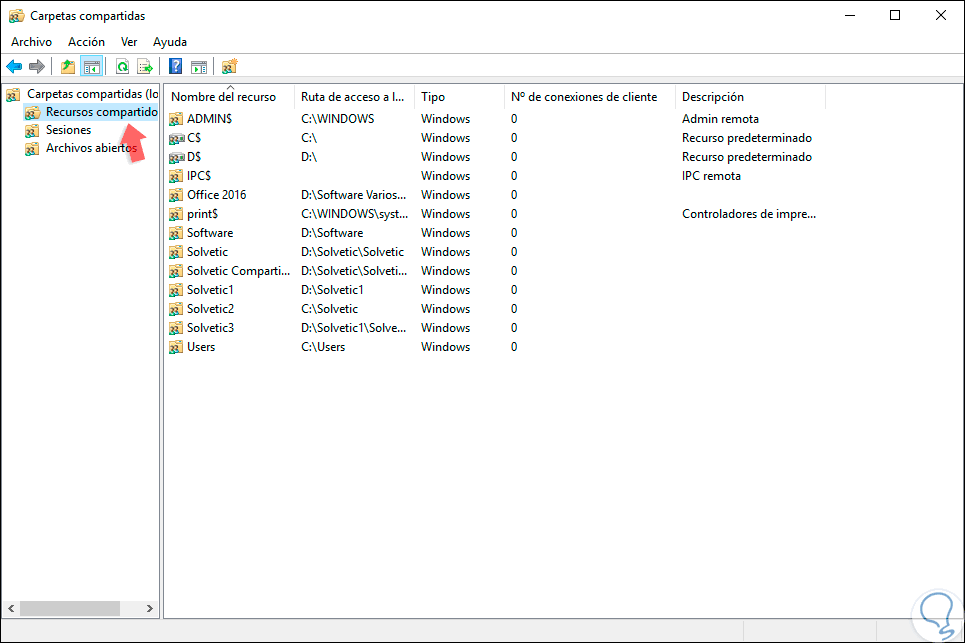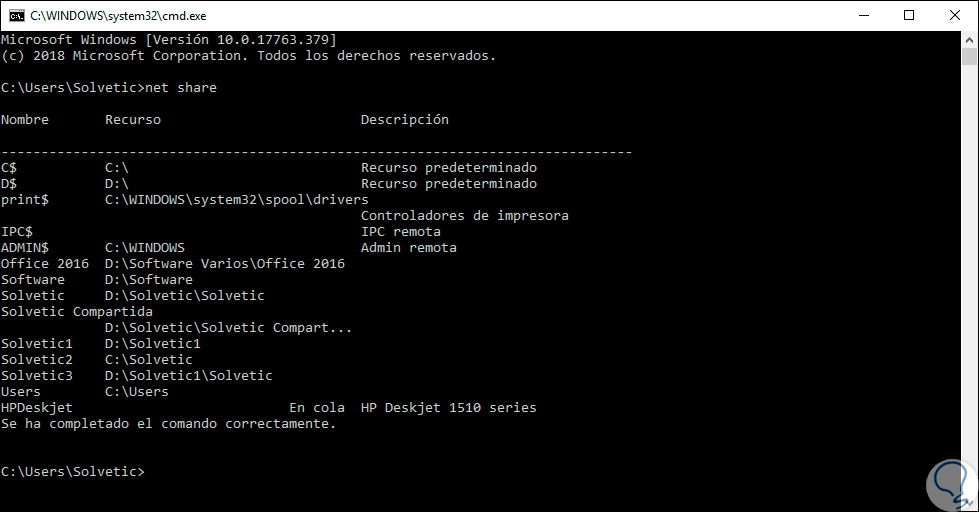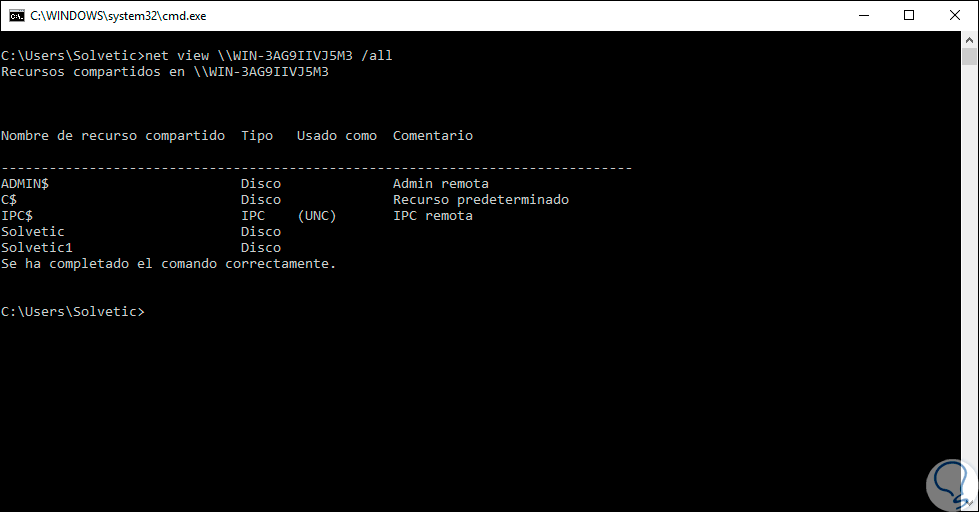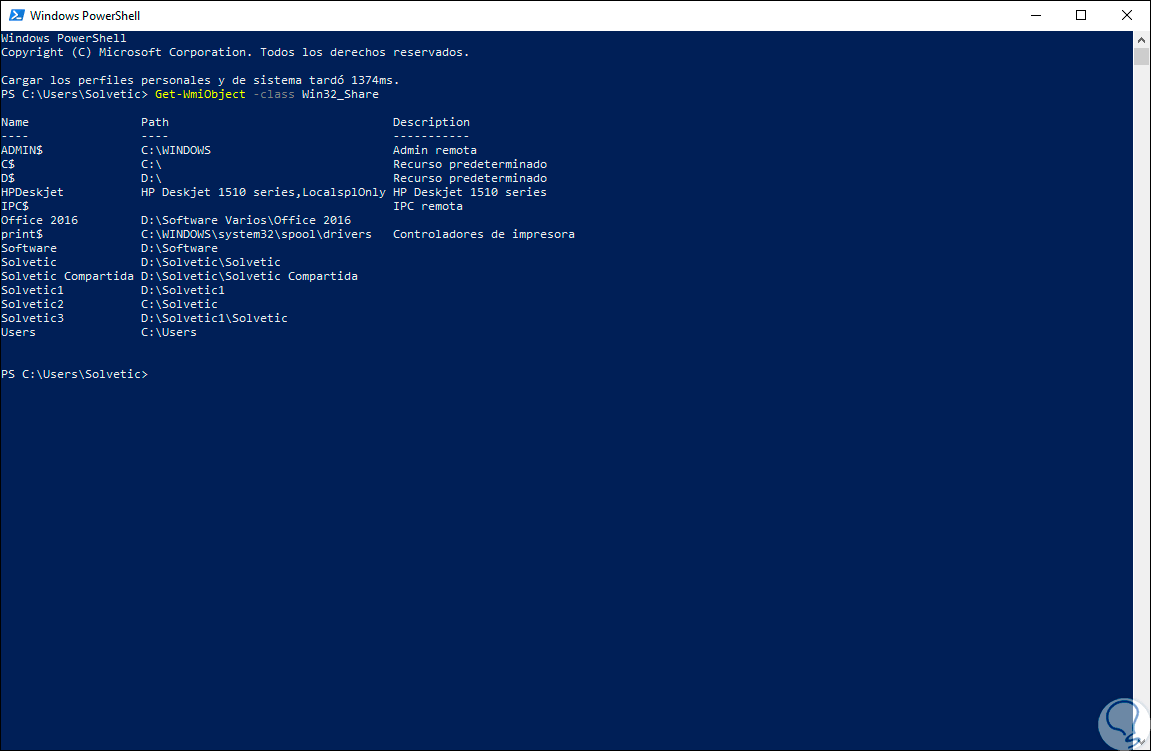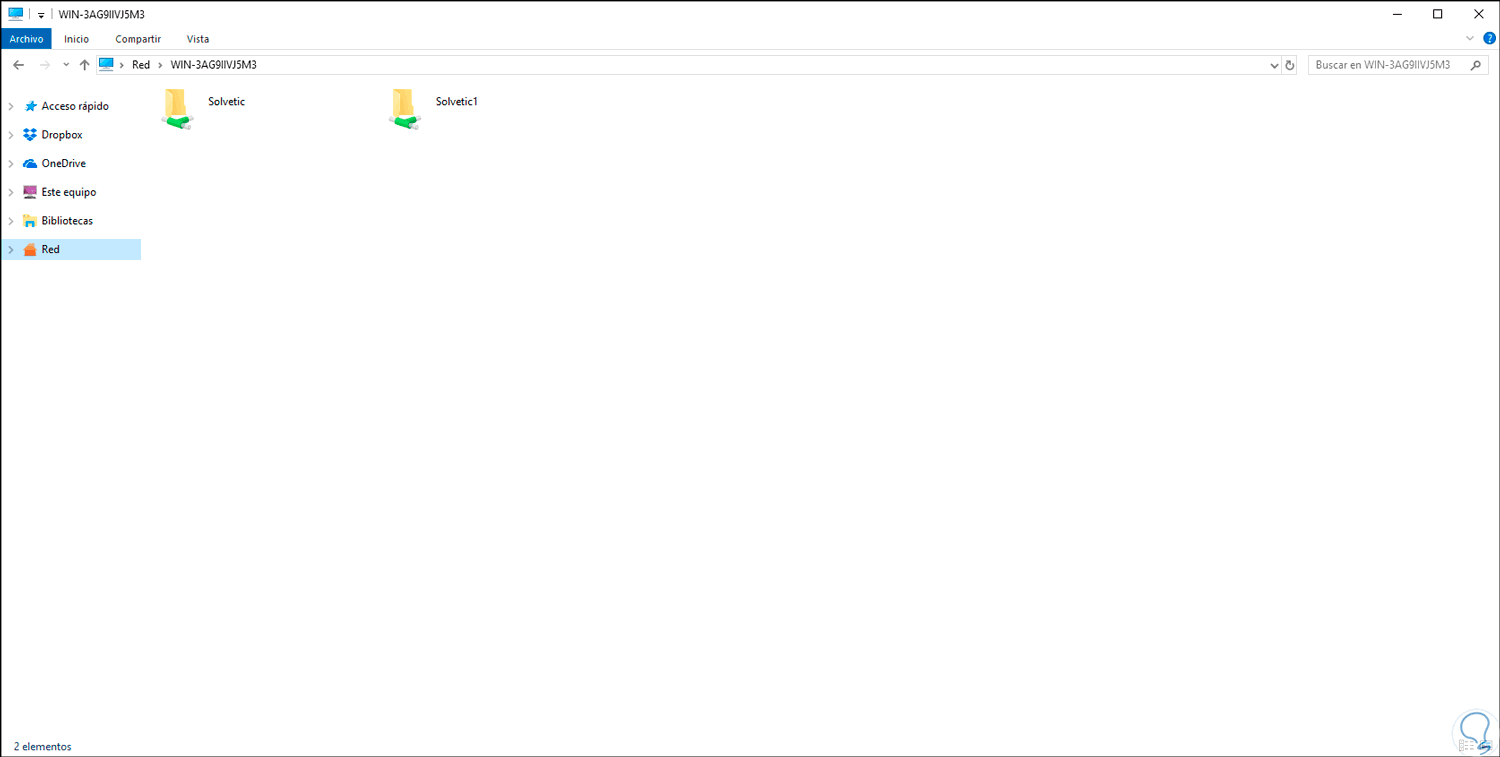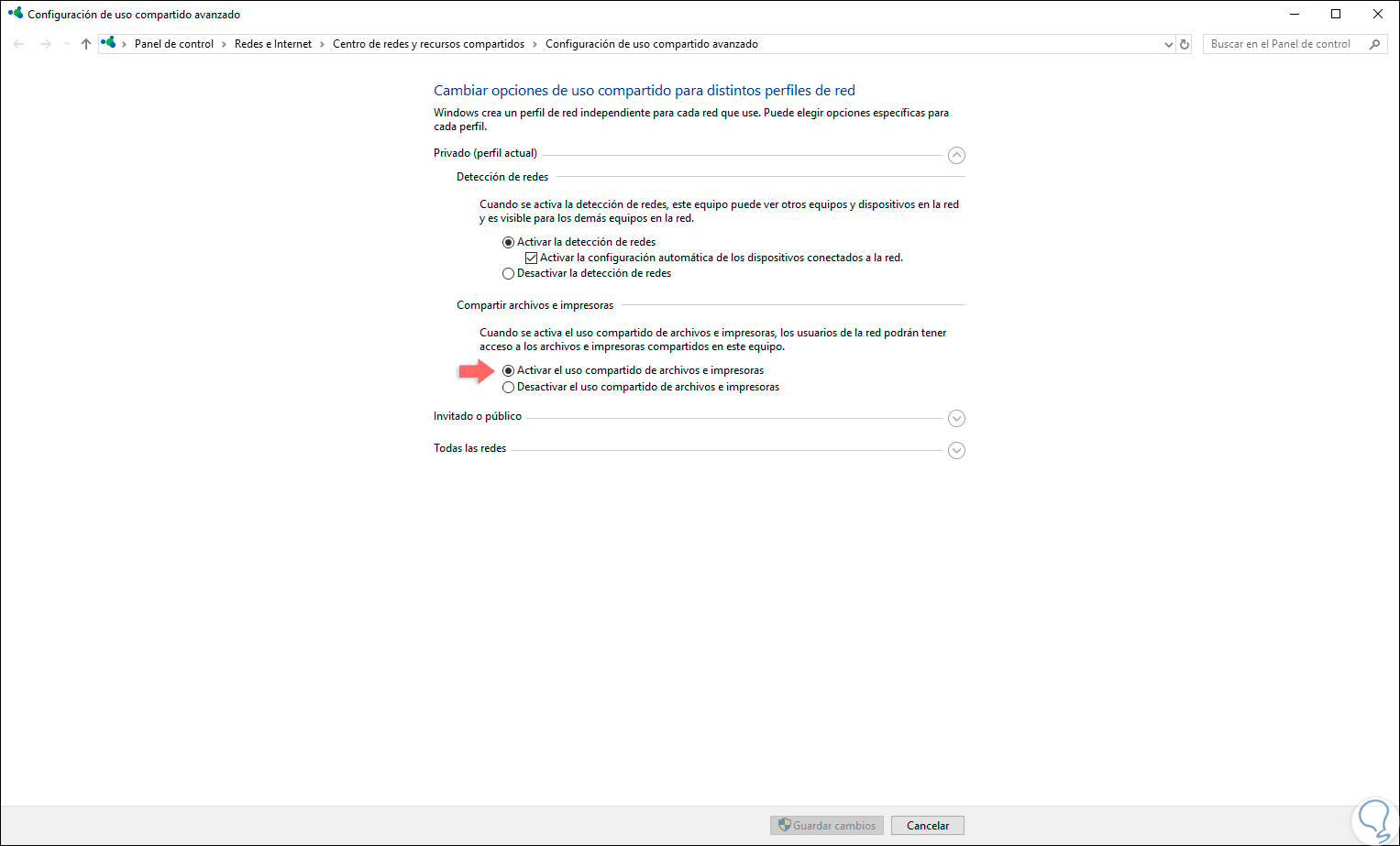Windows 10 incluye una funcionalidad mediante la cual será posible compartir con otros usuarios de la red local tanto archivos, elementos multimedia e impresoras, esto facilita la interacción de estos con este tipo de objetos usando formas seguras de transferencia.
Gracias al uso compartido de carpetas y archivos podemos acceder desde otros sitios a nuestra información o bien compartirla con otros usuarios fácilmente sin necesidad de estar físicamente en la entrega. Hoy veremos cómo podemos compartir carpetas de diferentes formas desde Windows 10.
Existen diversos métodos para obtener esta información y Solvetic los explicará en detalle a través de este tutorial.
1. Cómo crear carpeta compartida en Windows 10
Para compartir una carpeta en Windows 10 basta con dar clic derecho sobre y en las opciones desplegadas seleccionar la opción “Propiedades”:
En la ventana desplegada iremos a la pestaña “Compartir” y allí damos clic en el botón “Uso compartido avanzado”:
En la ventana abierta activamos la casilla “Compartir esta carpeta” y procedemos a asignar el nombre deseado para esta. Pulsamos en Aplicar y Aceptar para guardar los cambios. Esto es bastante útil cuando múltiples usuarios deben compartir información entre si pero es posible que llegue el momento en el cual olvidemos cuales carpetas han sido compartidas en Windows 10 y será necesario obtener esta información ya sea por temas de auditoría, soporte o control.
2. Ver carpetas compartidas a través del comando Ejecutar en Windows 10
Este comando es útil para acceder tanto a información del sistema como a directorios o a la ejecución de programas y aplicaciones
Para su uso combinaremos las teclas siguientes y en la ventana emergente ejecutamos el siguiente comando:
+ R
fsmgmt.msc
Pulsamos en Aceptar o Enter y esto desplegara una ventana de la consola MMC con la información detallada de nuestras carpetas compartidas en Windows 10 en la sección “Recursos compartidos”:
Como vemos se obtiene información como:
- Nombre del recurso compartido
- Ubicación actual de ese recurso
- Tipo de recurso
- Conexiones activas
- Descripción (si la hemos ingresado)
3. Ver carpetas compartidas a través de CMD en Windows 10
El símbolo del sistema es la consola de gestión que ha estado presente por décadas en los sistemas operativos Windows y gracias a ella podemos realizar cientos de tareas en el sistema y ver las carpetas compartidas es una de ellas.
Para esto accedemos al símbolo del sistema usando el comando CMD, desde Cortana o desde el cuadro de búsqueda y en la terminal desplegada ejecutamos el siguiente comando:
net share
Como resultado obtendremos el nombre del recurso compartido así como su ruta y descripción:
Si deseamos usar el símbolo del sistema para visualizar las carpetas compartidas en un equipo remoto usaremos la siguiente sintaxis. Estos comandos incluyen los recursos compartidos administrativos, estos será posible excluirlos eliminando el argumento /all con el fin de visualizar solo los usuarios compartidos.
net view \\equipo /all
4. Ver carpetas compartidas a través Windows PowerShell en Windows 10
Windows PowerShell ha sido integrado en Windows 10 como una consola que integra cientos de cmdlets para la ejecución de múltiples tareas administrativas y de soporte en el sistema, el acceso a la visualización de los recursos compartidos es una de ellas.
Para esto abrimos una nueva consola de Windows PowerShell y allí vamos a ejecutar el siguiente cmdlet:
Get-WmiObject -class Win32_Share
5. Ver carpetas compartidas a través de Explorador de archivos en Windows 10
Como un punto adicional, es posible acceder a los recursos compartidos de otros equipos a través del Explorador de archivos de Windows 10.
Para ello basta con ir a la sección “Red” y allí dar doble clic sobre el equipo activo en la red:
Para que este proceso funcione correctamente debemos ir a la siguiente ruta:
- Panel de control
- Redes e Internet
- Centro de redes y recursos compartidos
- Configuración de uso compartido avanzado
Allí debemos activar las siguientes casillas:
- Activar la detección de redes
- Activar el uso compartido de archivos e impresoras
Con alguno de estos prácticos métodos será posible visualizar las carpetas compartidas en Windows 10 para llevar un mejor control sobre las mismas.